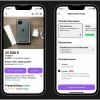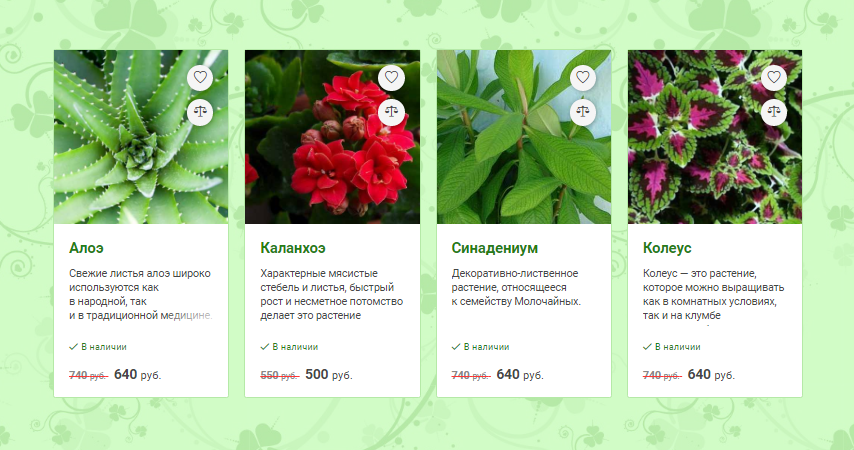
Требования к верстке каталогов интернет-магазинов имеют свойство повторяться из проекта в проект. Поэтому у меня выработался набор стандартных приемов, которыми я хочу поделиться в этой статье.
Некоторые приемы уже были рассмотрены в различных статьях. Однако у меня возникло желание объединить их и проиллюстрировать отдельными демо. Надеюсь, в таком виде наработки окажутся полезны верстальщикам, которым часто приходится работать над интернет-магазинами.
В качестве примера мы будем верстать список товаров для интернет-магазина комнатных растений. Демо готового каталога можно посмотреть по ссылке. В результате должен получиться список растений с фото, описаниями и всплывающими кнопками. Кроме того, вид списка можно будет переключать: товары будут выглядеть либо как плитка, либо как таблица.
Адаптивная сетка
Итак, начнем с создания адаптивных плиток — будущих карточек товаров. У нас будет 8 комнатных растений:
<ul class="products clearfix">
<li class="product-wrapper">
<a href="" class="product"></a>
</li>
<li class="product-wrapper">
<a href="" class="product"></a>
</li>
<li class="product-wrapper">
<a href="" class="product"></a>
</li>
<li class="product-wrapper">
<a href="" class="product"></a>
</li>
<li class="product-wrapper">
<a href="" class="product"></a>
</li>
<li class="product-wrapper">
<a href="" class="product"></a>
</li>
<li class="product-wrapper">
<a href="" class="product"></a>
</li>
<li class="product-wrapper">
<a href="" class="product"></a>
</li>
</ul>
Оберткой для товаров послужат блоки, занимающие 100% ширины родителя на мобильных устройствах.
.product-wrapper {
display: block;
width: 100%;
float: left;
transition: width .2s;
}
Теперь используем медиа-запросы, чтобы разместить по две, три и четыре плитки в ряд при больших разрешениях монитора.
@media only screen and (min-width: 450px) {
.product-wrapper {
width: 50%;
}
}
@media only screen and (min-width: 768px) {
.product-wrapper {
width: 33.333%;
}
}
@media only screen and (min-width: 1000px) {
.product-wrapper {
width: 25%;
}
}
И зададим стили карточек товаров.
.product {
display: block;
border: 1px solid #b5e9a7;
border-radius: 3px;
position: relative;
background: #fff;
margin: 0 20px 20px 0;
text-decoration: none;
color: #474747;
z-index: 0;
height: 300px;
}
Из-за того, что карточки имеют margin-right равный 20px, весь список имеет нежелательный отступ справа.
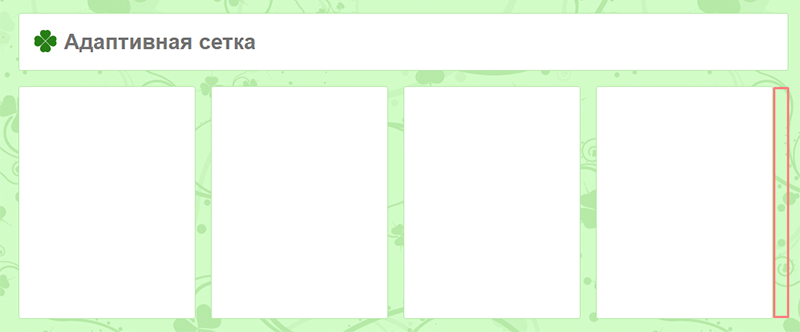
Исправим это с помощью отрицательного значения margin-right у родителя.
.products {
list-style: none;
margin: 0 -20px 0 0;
padding: 0;
}
Теперь все в порядке. Посмотреть на получившуюся сетку можно на страничке демо. Для наглядности блокам в демо задана фиксированная высота.
Фото товаров
Следующим интересным моментом является верстка блоков с фотографиями растений. Разметка в данном случае будет такой:
<div class="product-photo">
<img src="images/roses/1.jpg" alt="">
</div>
Сделаем родителя тега img квадратом с помощью свойства padding-bottom со значением 100%. Вот все стили для данного блока.
.product-photo {
position: relative;
padding-bottom: 100%;
overflow: hidden;
}
В указанном блоке расположим картинку таким образом, чтобы при любых размерах она не выходила за пределы родителя, и отцентрируем ее горизонтально и вертикально.
.product-photo img {
position: absolute;
top: 0;
bottom: 0;
left: 0;
right: 0;
max-width: 100%;
max-height: 100%;
margin: auto;
transition: transform .4s ease-out;
}
Осталось немного увеличивать фото при наведении.
.product:hover .product-photo img {
transform: scale(1.05);
}
Как все это работает можно посмотреть на примере демо.
Описание товара
 Нам нужно, во-первых, задать описанию товара высоту в четыре строки, а во-вторых, сделать конец последней строки слегка размытым.
Нам нужно, во-первых, задать описанию товара высоту в четыре строки, а во-вторых, сделать конец последней строки слегка размытым.
Первую задачу можно решить, задав высоту параграфа с описанием, равную четырем line-heigth.
.product p {
position: relative;
margin: 0;
font-size: 1em;
line-height: 1.4em;
height: 5.6em;
overflow: hidden;
}
А эффекта размытия последних букв четвертой строки мы добьемся с помощью псевдоэлемента :after с линейным градиентом в качестве фона.
.product p:after {
content: '';
display: inline-block;
position: absolute;
bottom: 0;
right: 0;
width: 4.2em;
height: 1.6em;
background: linear-gradient(to left top, #fff, rgba(255, 255, 255, 0));
}
Перечеркнутые цены

Чтобы перечеркнуть цену линией отличной по цвету от текста, задаем блоку с ценой значение color равное #ff3535 и text-decoration — line-through. При этом устанавливаем для вложенных элементов серый цвет текста.
.product-price-old b,
.product-price-old small {
color: #888;
}
Всплывающие кнопки

Что касается кнопки «Быстрый просмотр», ее реализация сравнительно проста. Кнопка абсолютно позиционирована относительно блока с классом .product-photo, скрыта с помощью opacity: 0 и немного сдвинута вниз за счет transition: translateY(2em). При наведении курсора на карточку товара стили кнопки меняются следующим образом.
.product:hover .product-preview {
transform: translateY(0);
opacity: 1;
}
Несколько сложнее дело обстоит с кнопками «В корзину» и «Купить в 1 клик». Здесь внешний контейнер .product-buttons-wrap абсолютно позиционирован в блоке .product и равен родителю по ширине и высоте.
.product-buttons-wrap {
position: absolute;
top: 0;
left: -1px;
right: -1px;
bottom: 0;
visibility: hidden;
opacity: 0;
transform: scaleY(.8);
transform-origin: top;
transition: transform .2s ease-out;
z-index: -1;
backface-visibility: hidden;
}
Далее мы стилизуем псевдоэлемент .product-buttons-wrap:before таким образом, чтобы он вытеснял любой контент блока вниз, под нижнюю границу, блока-родителя.
.product-buttons-wrap:before {
content: "";
float: left;
height: 100%;
width: 100%;
}
Теперь можно добавить собственно контент — кнопки, размещенные в блоке .buttons.
.buttons {
position: relative;
top: -1px;
padding: 20px;
background: #fff;
box-shadow: 0 0 20px rgba(0, 0, 0, .5);
border: 1px solid #56bd4b;
border-radius: 3px;
}
Благодаря правилу float: left у псевдоэлемента .product-buttons-wrap:before, кнопки расположены ниже основного контента, и блок .buttons занимает всю площадь карточки.

Чтобы лучше разобраться с кнопками, можно посмотреть это демо
Переключение вида карточек товаров
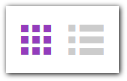
Для переключения между плиткой и табличным видом каталога мы создаем две кнопки.
<div class="layout-buttons">
<span class="active icon icon-list"></span>
<span class="icon icon-table"></span>
</div>
По клику на кнопки у списка товаров удаляется и добавляется класс .table-layout.
$productList.toggleClass('table-layout');
Таким образом, прописав стили для карточек-дочерних элементов блока ul.table-layout, мы можем «превратить» список в таблицу только с помощью CSS, без перезагрузки страницы. Для этого задается ширина карточек равная 100%. А вложенные блоки теперь займут только часть ширины карточки, например:
.table-layout .product-main {
width: 50%;
float: left;
background: #fff;
}
Далее абсолютно позиционированные элементы занимают свое «естественное» положение. Например, так происходит с кнопками.
.table-layout .product-buttons-wrap {
position: static;
visibility: visible;
opacity: 1;
transform: scaleY(1);
}
Это был последний момент, которым хотелось с вами поделиться. С праздниками и всего доброго.
Автор: aegnis